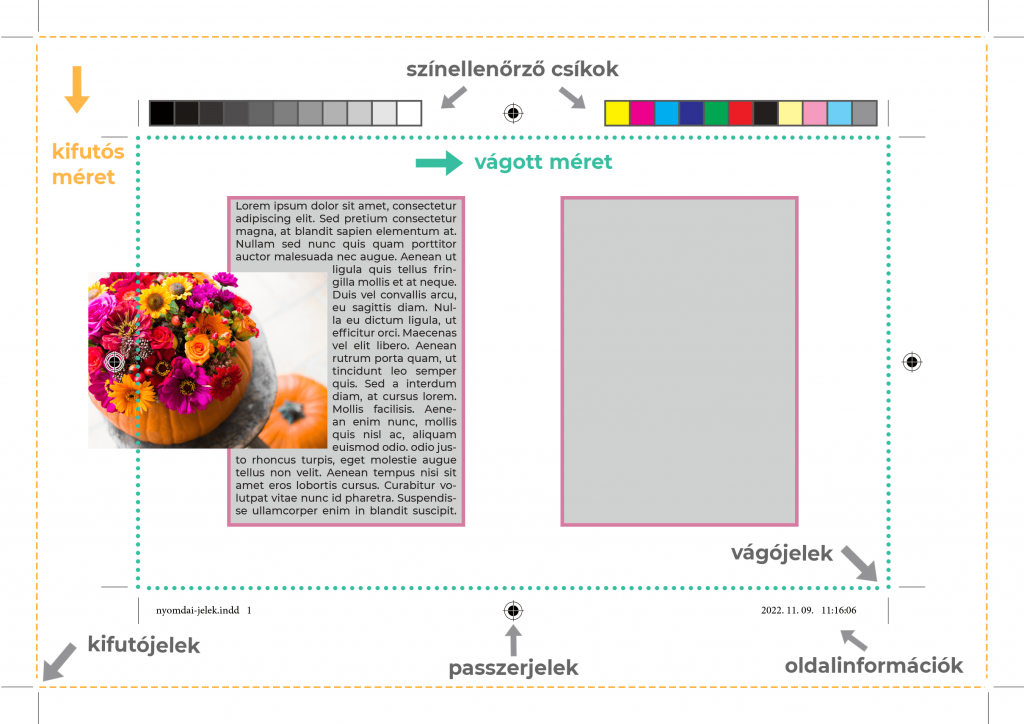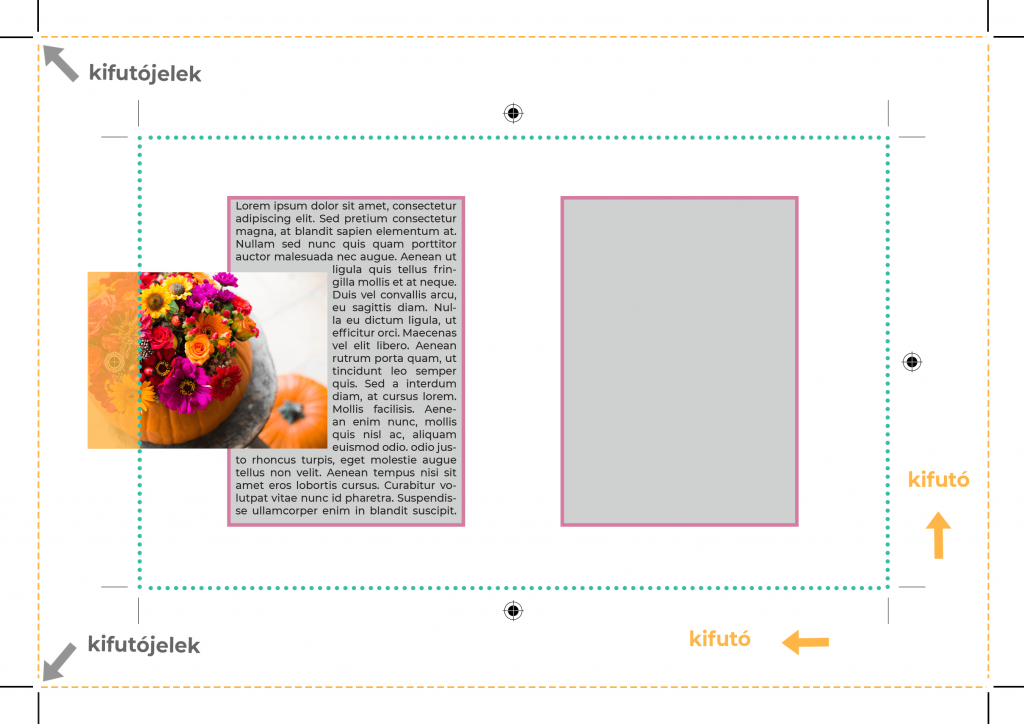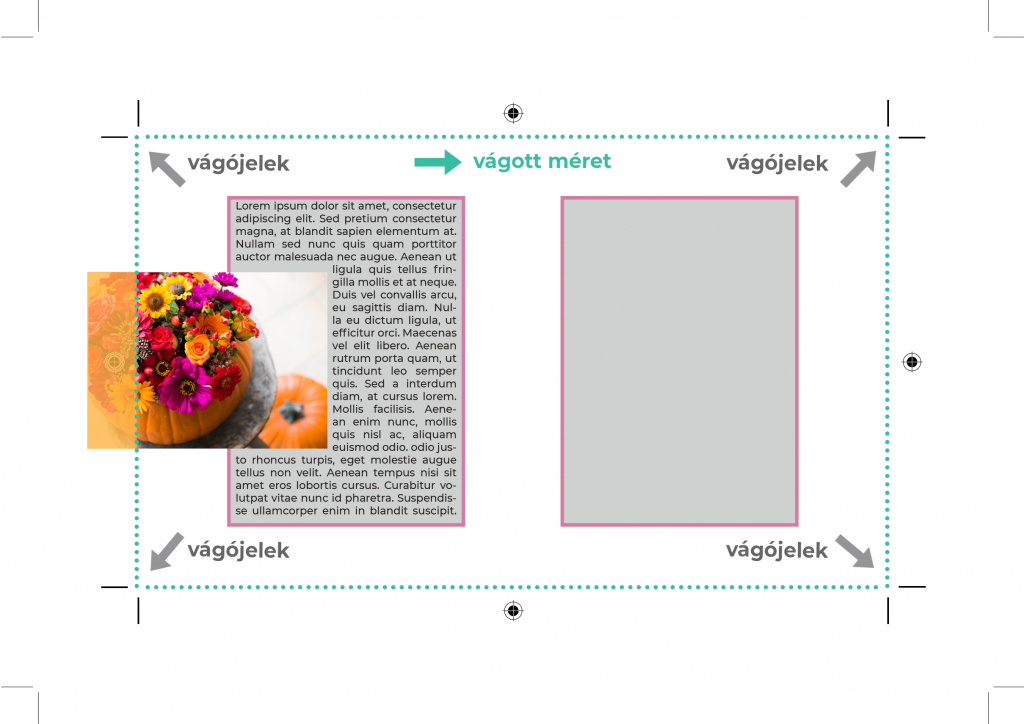Bejegyzésünkben alaposan sorra vesszük a nyomdai munkákon szereplő jelek funkcióit, körbejárjuk, hogy ezekre a jelölésekre mikor, miért van szükség.
Akár az Adobe Photoshop*, az Illustrator** vagy az InDesign*** programban készítjük el nyomtatásra szánt munkánkat (pl. névjegykártya, szórólap, meghívó, plakát, többoldalas kiadvány stb.), alapvetően PDF formátumban kell mentenünk/exportálnunk az adott programból, hiszen ebben a formátumban tudjuk a szükséges nyomtatási jelekkel ellátni, majd átadni az adott nyomda számára.
* A Photoshop a digitális képalkotás eszköze, elsősorban fotósok használják, a program alkalmas digitális/online munkák elkészítésére is, de a programba (mivel alapvetően nem nyomdai munkák készülnek benne) nincsenek beillesztve a különféle nyomdai beállítások (kifutó, vágójelek, stb), mint ahogyan ez az Illustrator és az InDesign programban igen. Azonban egy kis csavarral mindez áthidalható.
**Az Illustrator vektorgrafikus program, elsősorban logókészítésre, vektorgrafikák, illusztrációk rajzolására használjuk, azonban a nyomtatáshoz szükséges jelek beállítására is ad lehetőséget.
***Profi kiadványszerkesztő program az InDesign. Nem is kérdés, hogy megfelelően tartalmazza a nyomtatási jelekhez kapcsolódó beállítási lehetőségeket, hiszen kifejezetten nyomtatásra szánt munkákat készítünk a segítségével.
A Portable Document Format (PDF) az Adobe által kifejlesztett, a dokumentumok tárolására alkalmas fájlformátum. Ez a formátum alkalmas szöveget, ábrát, számtalan színt és betűtípust, valamint képeket tartalmazó dokumentum leírására eszközfüggetlen és felbontásfüggetlen formátumban. Ezek a dokumentumok lehetnek egyoldalas, vagy akár többoldalasak (több száz, több ezer) is. Segítségével a munkák akár interaktív formában is készülhetnek, ezáltal, tartalmazhatnak különféle kitöltendő mezőket, gombokat, ezzel lehetőséget nyújtanak arra, hogy a továbbiakban a felhasználók akár elektronikus formában is kitölthessék.
A nyomtatásra szánt munkák elkészítésének is vannak bizonyos szabályai, melyeket már a munka megkezdése előtt érdemes figyelembe venni, valamint az alkotás során szem előtt tartani, hogy elkerüljük az esetleges hibákat, profi végeredményt adhassunk ki a kezünkből.
Bár a legtöbb nyomda csak bizonyos nyomdai jelekkel ellátva kéri az adott munkát, mégis érdemes tudni, hogy ezek a jelzések pontosan mit jelentenek, mi a funkciójuk.
Vegyük is sorra a nyomdai jeleket! : )
Kifutójelek, kifutó (Bleed)
A nyomtatott anyagoknál aranyszabály, hogy a munka megkezdése előtt/után a dokumentum mind a négy oldalára kifutót is beállítunk. A kifutó mérete 3-5 mm, a kifutós méret maga a vágott méret megnövelve a kifutóval. Ez a méret a lap/dokumentum “határán”, tehát tulajdonképpen az adott programban megnyitott munkaterületen kívül eső területet jelzi, határozza meg.
A kifutónak abban az esetben van nagy szerepe a tervezés során, ha az adott munka a dokumentum szélén túlnyúló elemeket (pl. színes hátteret, keretet, fotókat, grafikákat, illusztrációkat) is tartalmaz. A kifutó biztosítja tehát, hogy a “kinyomtatandó” terület, az általunk megtervezett munka meg legyen védve, vagyis a méretre vágás során ne keletkezzen fehér üres, vékony terület, “csík” a munka és a lap széle között. Ezt a kifutós területet (papírcsíkokat) a nyomtatás után levágják a vágójelek mentén, tehát méretre vágják az adott dokumentumot.
Ha olyan munkát készítünk, melynek szélein pl. színes hátteret, keretet, fotókat, grafikákat, illusztrációkat helyezünk el, fontos, hogy ezeket az elemeket hagyjuk “belógni, rálógni” a kifutójelekkel körülhatárolt területre, hagyjuk “kilógni” őket a kifutóra, hogy a vágás során a vágott szélek nyomtatása éles és tiszta maradjon. Tehát ne kerüljön “fehér csík” a lap széle és az adott elem (legyen az színes háttér, fotó, grafika) széle közé. Éppen ezért érdemes kalkulálni a levágással, vagyis az adott elemet (pl. fotót) úgy kell elhelyezni a kiadvány szélén, hogy a szerepeltetni kívánt része biztosan ne kerüljön kifutóra, azaz ne kerüljön levágásra.
A jelenlegi példa azt szemlélteti, hogy egy fotó került a kiadvány szélére. A fotó azonban bőven “kinyúlik” a kifutós területre is, ki van rá húzva. A kivitelezés során tehát magából a fotóból kerül levágásra (a vágójelek mentén) egy rész, az a rész, ami már a kifutós területen helyezkedik el.
Vágójelek
A nyomtatásra készülő munkákon a vágójeleket kulcsfontosságú megjelölni, melyek mentén a kifutóra helyezett, vagyis a vágójeleken kívül eső elemek levágásra kerülnek, ezzel pedig megkapjuk a vágott méretet, a kész munkát. A vágójelek tehát azokat a “képzeletbeli vonalakat” jelzik a dokumentum vízszintes és függőleges oldalain, melyek mentén maga a dokumentum körül lesz vágva. A gondos munkának köszönhetően pedig nem keletkezik “csík”, üres “sáv” a levágott lap és a munka szélén elhelyezett objektum (pl. fotó) között, hiszen a fotó kifutóra volt húzva, a vágott méreten belüli része megóvásra kerül.
Passzerjelek
Ezek a kis “célpontok” a munkaterület négy oldalán helyezkednek el, a vágójeleken kívüli területen, melyek az egymásra nyomtatott színek illeszkedési pontosságát, a dokumentum különböző színbontásainak igazodását jelzik.
A legtöbb esetben ezt a jelzést nem is szükséges elhelyezni a nyomtatásra szánt dokumentumon.
Színellenőrző csíkok
A nyomtatásra szánt munkákat CMYK színmódban készítjük, tehát a nyomtatásban megjelenő színek a négy nyomdai alapszín (cián = C, magenta = M, sárga = Y, fekete = K) keveréséből állnak elő, ezek a négyszínnyomás szabványos alapszínei. Ezek a kis “négyzetek”, a CMYK színmodell festékeit és a szürke szín árnyalatait (10%-os lépésenként) jelenítik meg a dokumentum bal és jobb felső részén.
A legtöbb nyomda esetében már ezt a jelzést sem kell elhelyezni a nyomtatásra küldött/átadott munkán, ugyanis amennyiben ez az elem túlságosan közel helyezkedik el a vágójelekhez, akkor sokkal nehezebb elvégezni a munka pontos és szép méretre vágását.
Oldalinformációk
Ezek az információk tartalmazzák a fájlnevet+formátumot (ha pl. az InDesign programban dolgozunk, és abból exportáljuk a PDF fájlt, akkor a fájlnév+az indd.formátum kerül rögzítésre), valamint az oldalszámot a PDF dokumentum “lábrészében”.
A dokumentum jobb alsó részén pedig a dokumentum mentésének ideje (dátum, óra, perc, másodperc) kerül feltüntetésre a vágójel és a kifutójel közötti sávban.
A legtöbb nyomdának általában ezekre az oldalinformációkra sincs szükségük, tehát ezeket a tartalmakat sem kell feltétlenül elhelyezni a mentés/exportálás során.